Néha hasznos lehet megváltoztatni a kamera fotók és videók alapértelmezett tárolási helyét a Windows 10 rendszerben, különösen akkor, ha a C meghajtón nincs elég szabad hely.
Windows 10/11 rendszerben a következővel készített fényképek és videók Kamera Az alkalmazás alapértelmezés szerint mentésre kerül a Filmtekercs alatti mappa Képek mappát. Pontosabban, a Kamera alkalmazással rögzített összes kép és videó a számítógép következő helyén tárolódik: "C:\Users\
Ha azonban elfogyott a lemezterület a C: meghajtón, és van egy második lemeze elegendő szabad hellyel, akkor az utasításokat követve egyszerűen módosíthatja a Fotók és Videók alapértelmezett tárolási helyét lent.
Ez az útmutató három (3) különböző módot tartalmaz a fényképezőgép videóinak és fényképeinek eltérő tárolási helyének beállítására.
A fényképezőgép fényképeinek és videóinak tárolási helyének megváltoztatása a Windows 11/10 rendszerben.
1. módszer. Módosítsa a fényképek és videók alapértelmezett helyét a Windows 10 tárolási beállításaiban.
Ha másik helyet szeretne megadni a kamera videóinak és fényképeinek mentéséhez a Beállításokban:
1. Menj Rajt > Beállítások > Rendszer.
2. Válassza ki Tárolás kattintson a bal és a jobb oldalon Módosítsa az új tartalom mentési helyét. *
* Jegyzet: Windows 11 rendszerben kattintson a gombra Tárolás > Speciális tárolási beállítások > Ahol az új tartalom mentésre kerül.
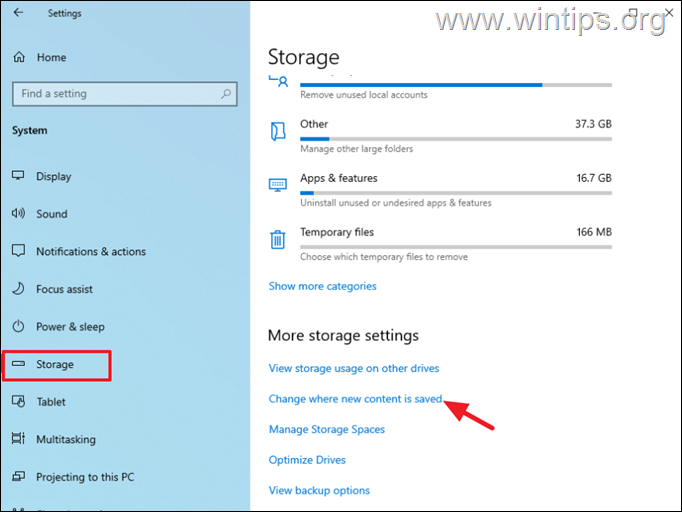
3. Bontsa ki a Az új fotók és videók a következő helyre kerülnek mentésre: és válassza ki a kívánt meghajtót a Fotók és Videók számára. Kattintson Alkalmaz a beállítások mentéséhez.
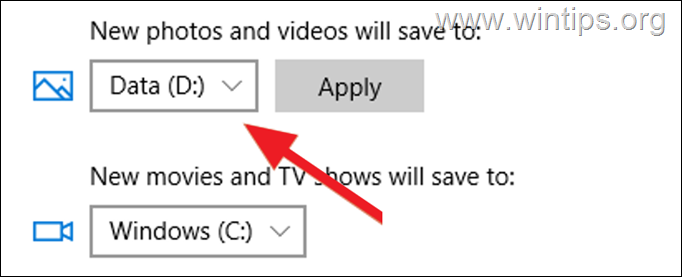
2. módszer. Módosítsa az alapértelmezett Camera Roll Store mappát a Kép tulajdonságaiban.
Egy másik módja annak, hogy módosítsa a fényképezőgéppel készített fényképek és videók alapértelmezett tárolási helyét, ha módosítja a Tulajdonságok a Filmtekercs mappát. Ehhez:
1. Nyissa meg a Képek mappát, majd Jobb klikk nál nél Filmtekercs mappát, és válassza ki Tulajdonságok.
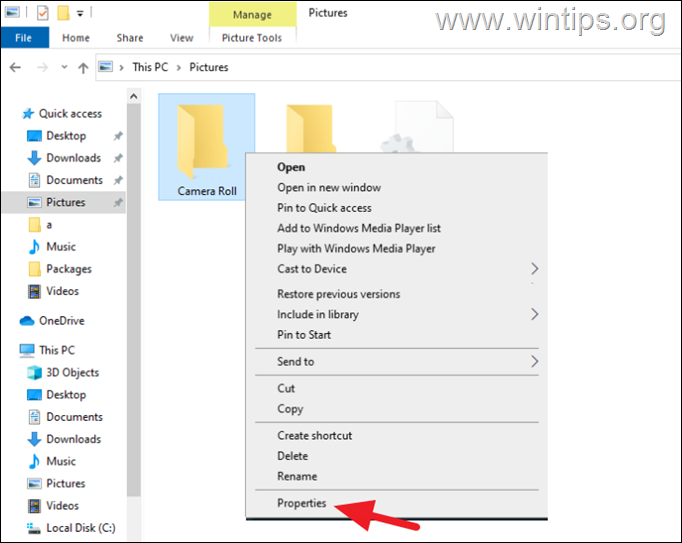
2. Nál nél Elhelyezkedés lapon kattintson a Mozog gomb.
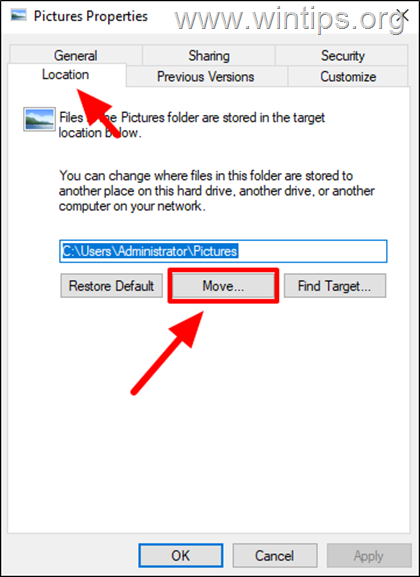
3. Most válassza ki az új mappát a fényképezőgép fényképeinek és videóinak tárolására, majd kattintson a gombra Mappa kiválasztása.*
* Jegyzet: Ebben a példában létrehoztam egy új "Camera Roll" nevű mappát az E lemezen:
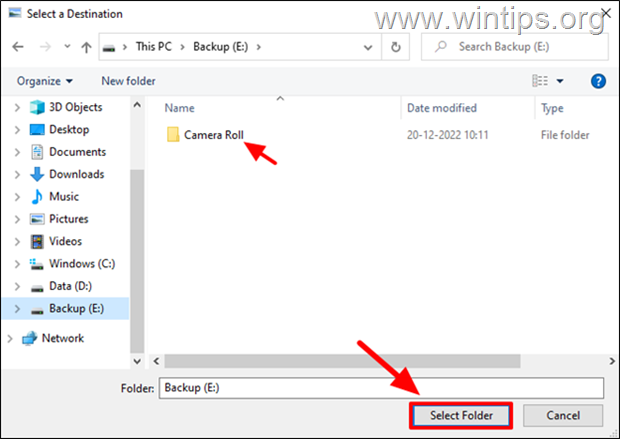
4. Kattintson Alkalmaz, akkor rendben a változtatás mentéséhez.
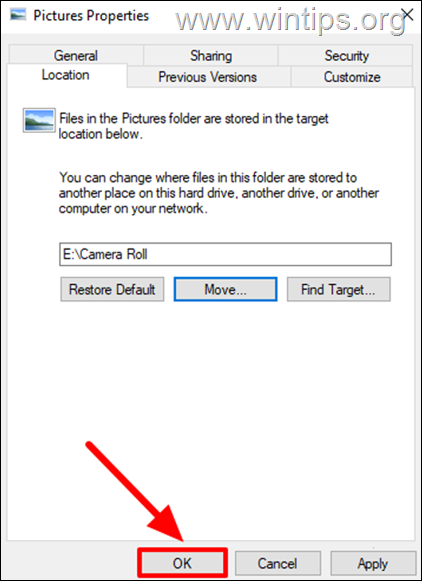
5. Végül kattintson Igen a „Mappa áthelyezése” ablakban a módosítás megerősítéséhez és az összes fénykép és videó áthelyezéséhez a régi helyről az új helyre.
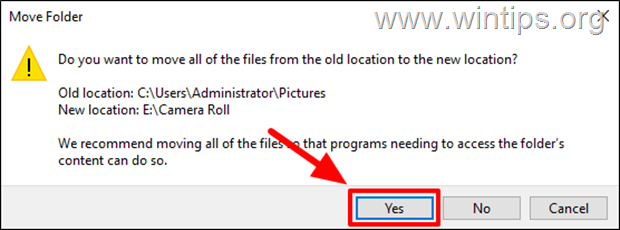
3. módszer. Helyezze át a Camera Roll mappát egy másik helyre (lemezre) a rendszerleíró adatbázison keresztül.
A fényképezőgép fényképeinek és videóinak mentési helyének megváltoztatásának másik módja a beállításjegyzék:
1. Nyisd ki Rendszerleíróadatbázis-szerkesztő. Ehhez:
1. Egyidejűleg nyomja meg a Győzelem
+ R gombokat a futtatási parancsmező megnyitásához.
2. típus regedit és nyomja meg Belép a Rendszerleíróadatbázis-szerkesztő megnyitásához.

2. Navigáljon ehhez a billentyűhöz a bal oldali ablaktáblában:
HKEY_CURRENT_USER\SOFTWARE\Microsoft\Windows\CurrentVersion\Explorer\User Shell Folders
3. A jobb oldali ablaktáblán dupla kattintás kinyitni a Képeim nyilvántartási érték.
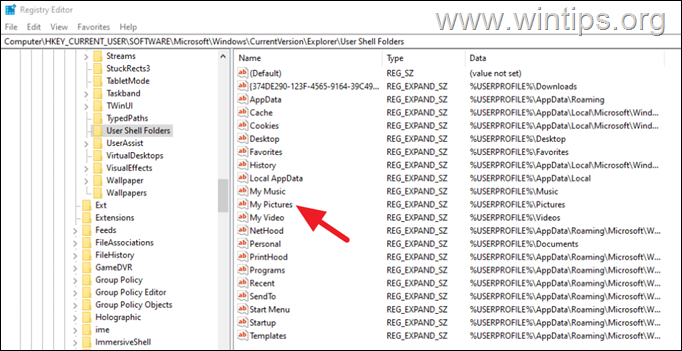
4. Az értékadatoknál írja be az új elérési utat (helyet), hogy mentse a fényképeit és a rögzített képeket és videókat a fényképezőgépről, majd válassza a RENDBEN.
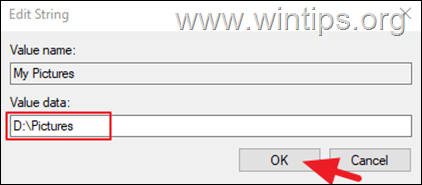
5. Bezárás a Rendszerleíróadatbázis-szerkesztő.
6. Navigáljon az új helyre (például a "D:\Pictures" mappában), és hozzon létre egy új mappát névvel Filmtekercs.
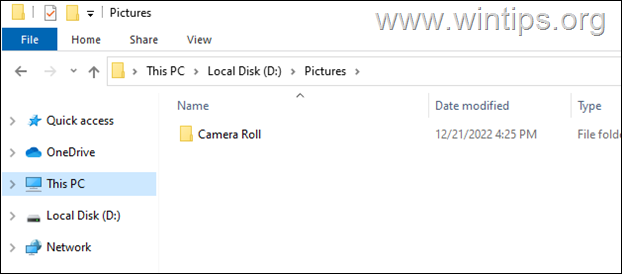
7. Végül, újrakezd a számítógéped és kész! Mostantól a kamerájáról készült összes új fotó és videó a „Camera Roll” mappában lesz tárolva az új helyen (pl.: "E:\Pictures\Camera Roll").
Ez az! Melyik módszer vált be nálad?
Tudassa velem, ha ez az útmutató segített Önnek, ha megjegyzést írt tapasztalatairól. Lájkold és oszd meg ezt az útmutatót, hogy másoknak is segíthess.